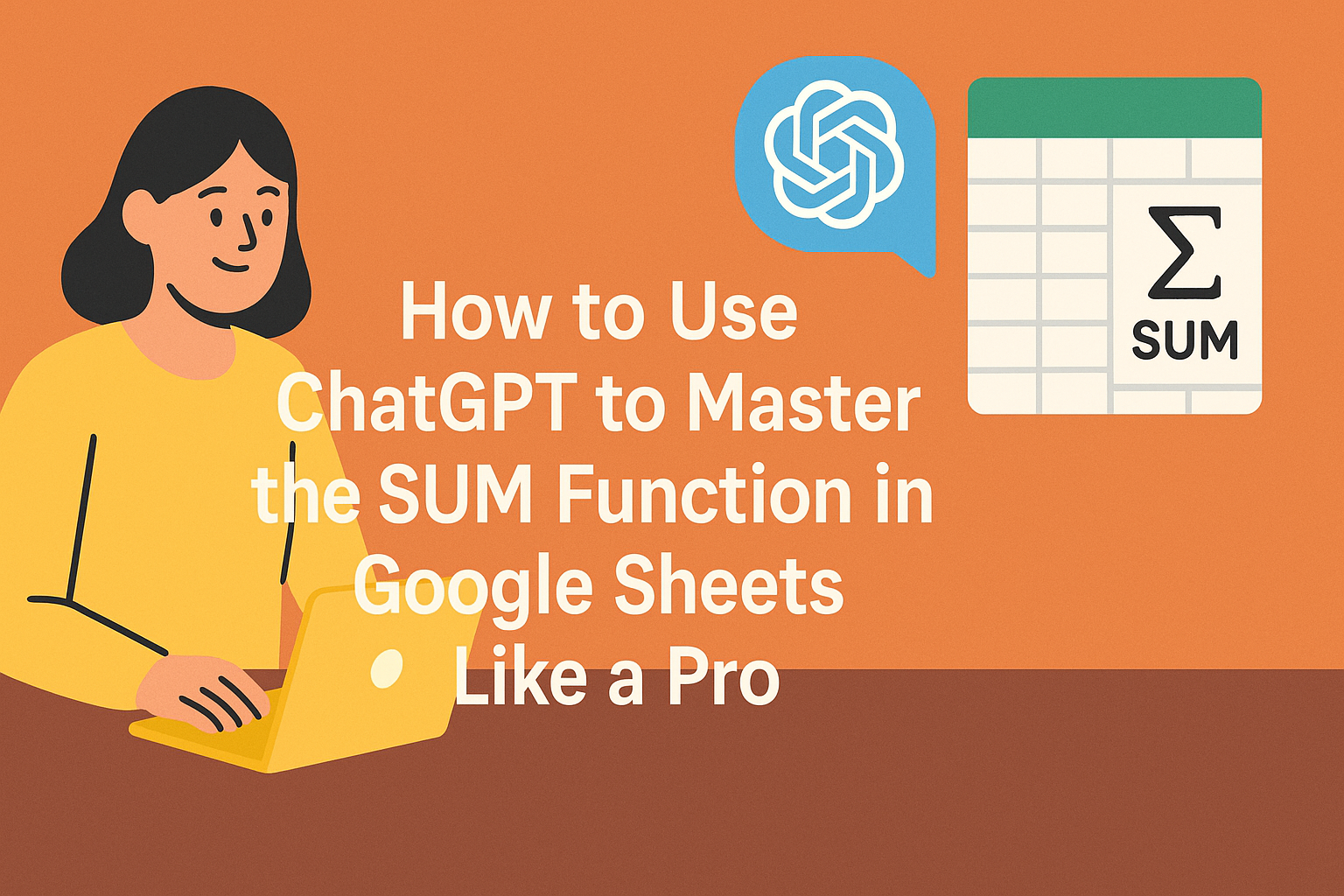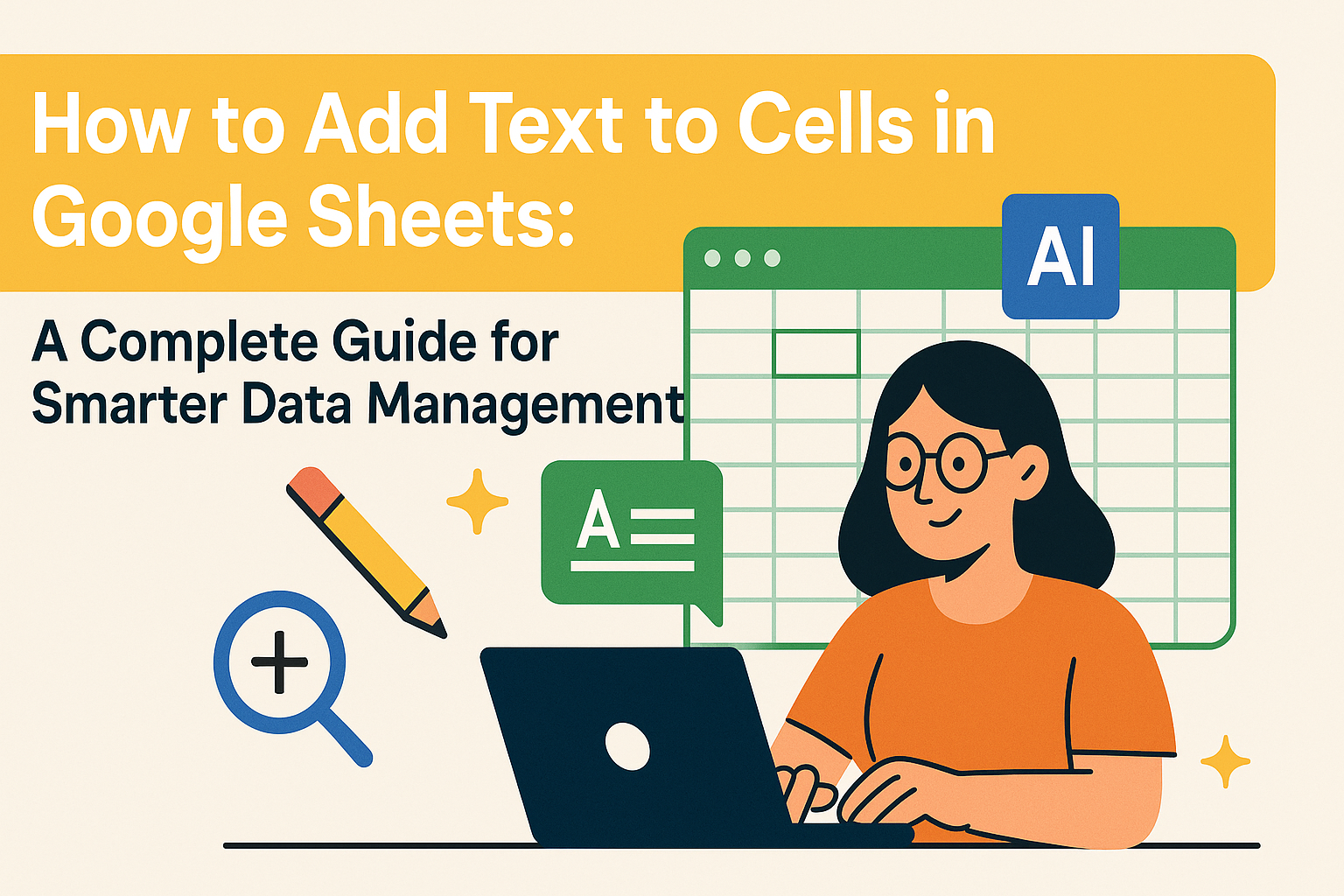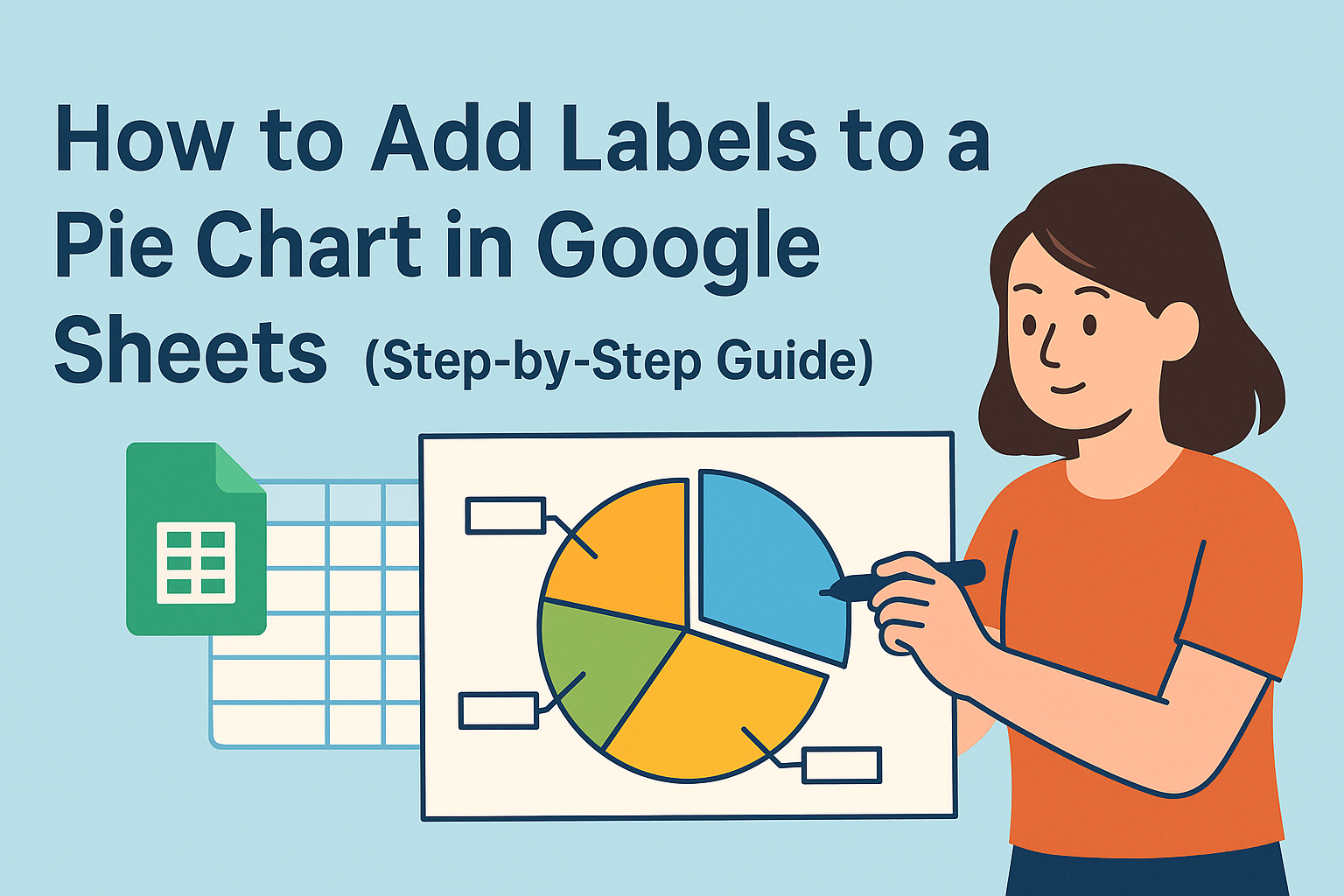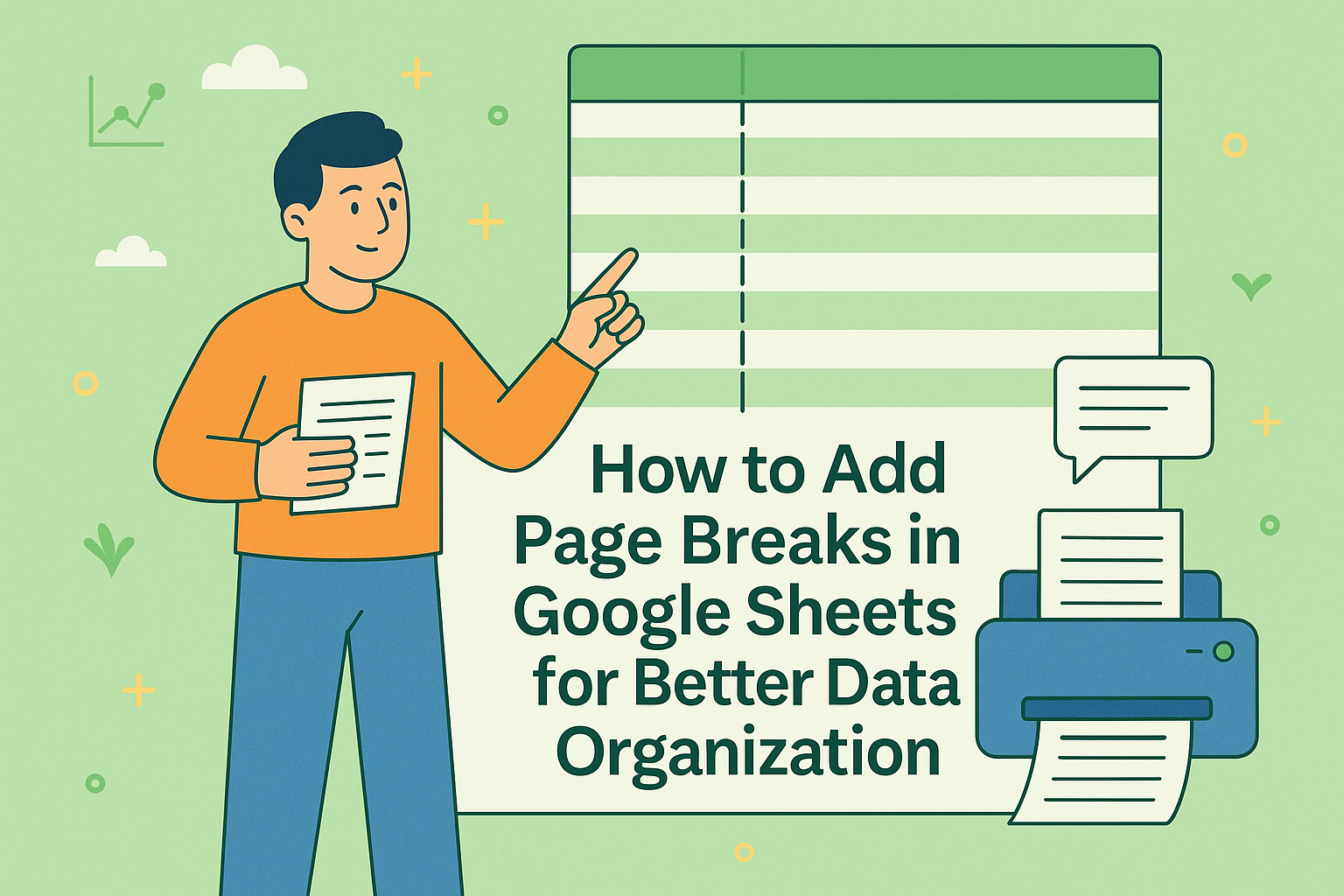Como Gerente de Crecimiento de Usuarios en Excelmatic, he visto de primera mano cómo el seguimiento financiero puede hacer o deshacer decisiones empresariales—y lo mismo aplica a las finanzas personales. Aunque herramientas como Excelmatic revolucionan el análisis de datos con IA para empresas, muchas personas y equipos pequeños aún dependen de soluciones gratuitas y accesibles como Google Sheets para presupuestar.
La buena noticia: Google Sheets ofrece una gran variedad de plantillas gratuitas para ayudarte a rastrear gastos, gestionar ahorros e incluso planificar metas financieras a largo plazo—sin necesidad de habilidades avanzadas en hojas de cálculo. A continuación, he seleccionado las 10 mejores plantillas de presupuesto gratuitas, junto con consejos prácticos para aprovecharlas al máximo.
¿Por qué usar Google Sheets para presupuestar?
Antes de explorar las plantillas, veamos por qué Google Sheets es un excelente punto de partida:
- Gratis y accesible: Sin suscripciones ni instalaciones necesarias.
- Colaborativo: Comparte y edita presupuestos con familiares o equipo en tiempo real.
- Personalizable: Adapta las plantillas a tus necesidades financieras únicas.
Dicho esto, si estás listo para dar el salto a análisis con IA (como categorización automática, presupuestos predictivos y paneles interactivos), herramientas como Excelmatic pueden integrarse fácilmente con tus hojas de cálculo para una planificación más inteligente.
1. Plantilla de Presupuesto Inteligente de Excelmatic (Personalizable para Google Sheets)
Ideal para: Presupuestos con IA e integración perfecta con Google Sheets
Aunque no es una plantilla nativa de Google Sheets, Excelmatic ofrece una plantilla de presupuesto gratuita mejorada con IA que se sincroniza con Google Sheets para actualizaciones en tiempo real. Clasifica gastos automáticamente, predice tendencias de gasto futuro y genera informes visuales—ahorrándote horas de trabajo manual.
Cómo usarla:
- Descarga la plantilla de Excelmatic y conéctala a tu Google Sheets.
- Ingresa tus ingresos y gastos. La IA categorizará las transacciones automáticamente.
- Revisa los paneles dinámicos para rastrear metas de ahorro y patrones de gasto.
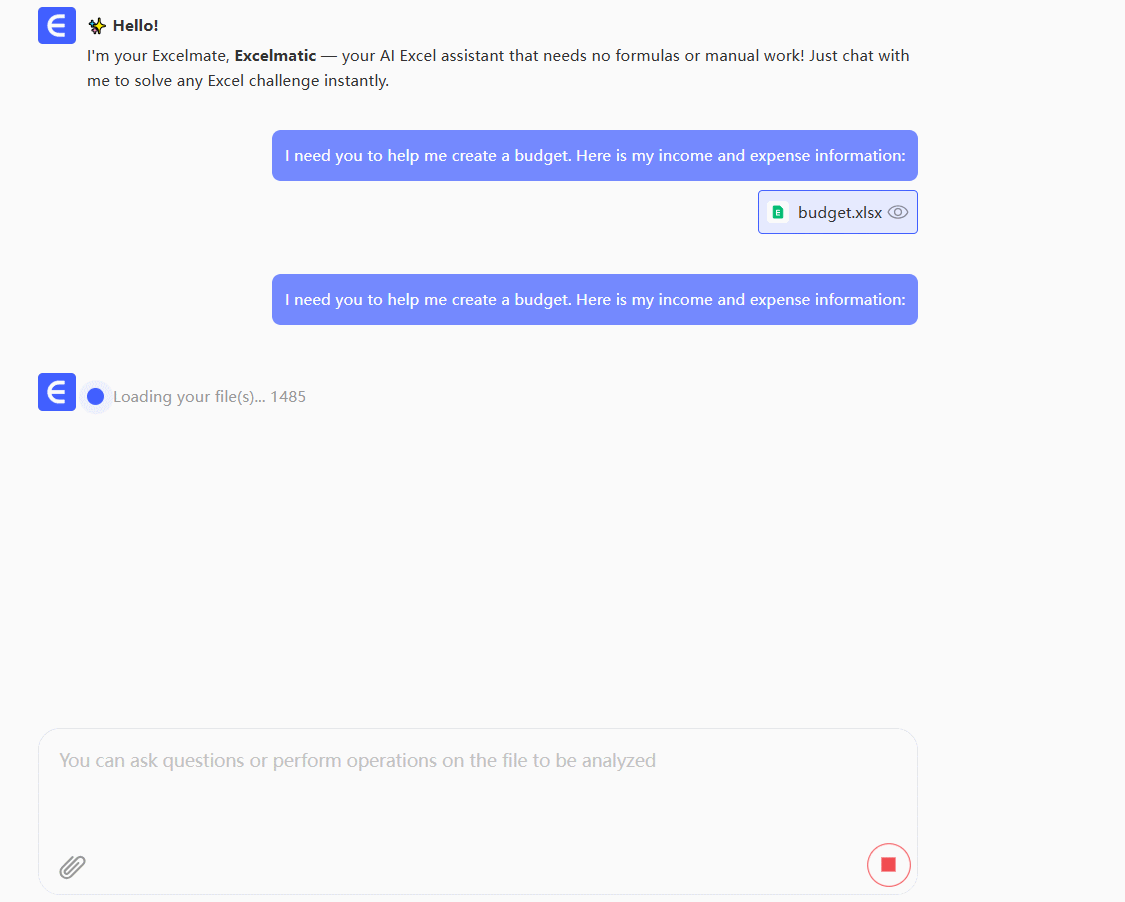
Consejo profesional: Usa los escenarios "What-If" de Excelmatic para simular decisiones financieras (ej: "¿Qué pasa si ahorro un 10% más este mes?").
2. Plantilla de Presupuesto Personal
Ideal para: Principiantes que necesitan una visión mensual simple
Esta plantilla clásica divide tus finanzas en:
- Fuentes de ingresos
- Gastos fijos (alquiler, servicios)
- Gastos variables (comestibles, entretenimiento)
- Metas de ahorro
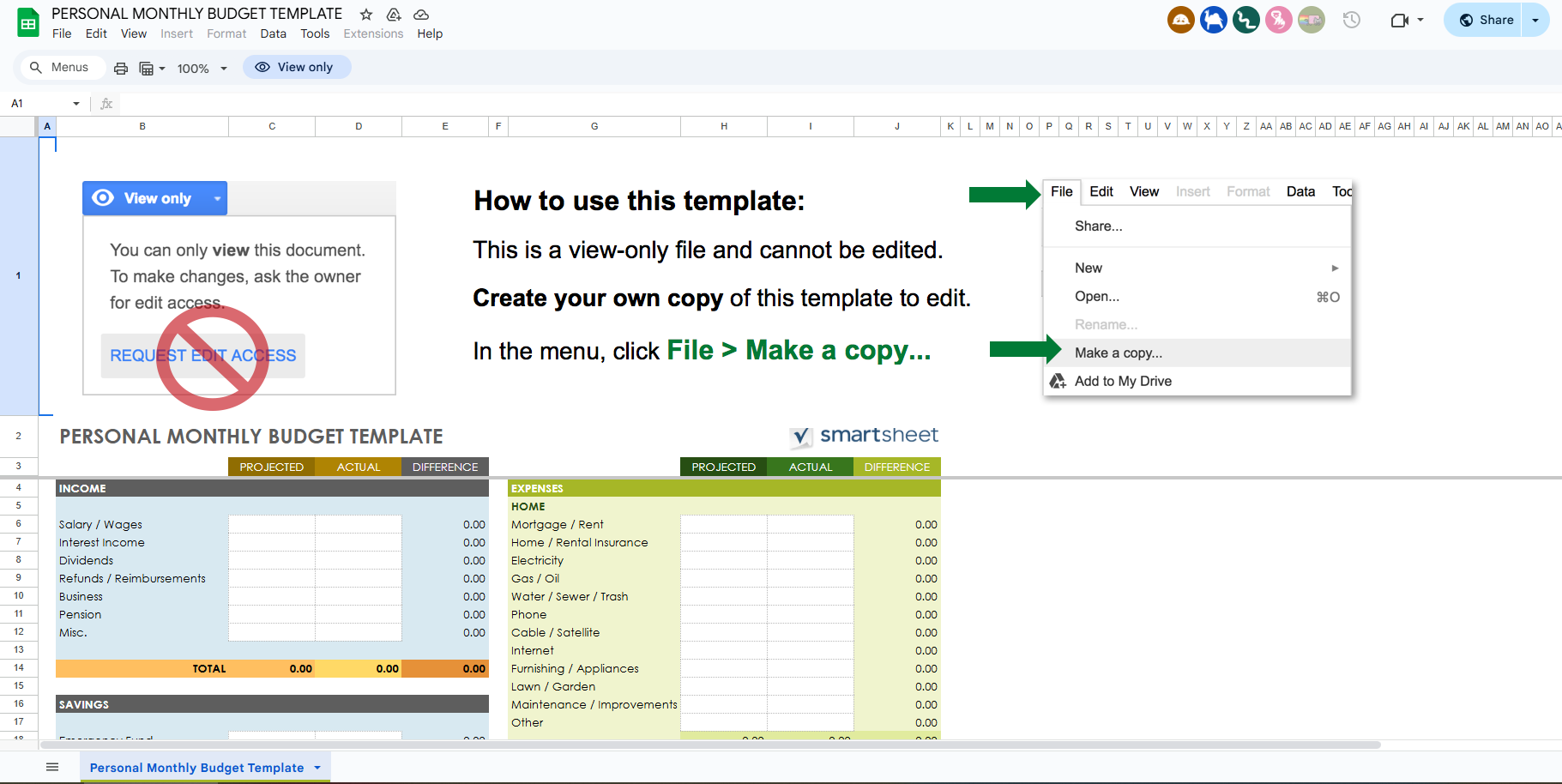
Paso a paso:
- Ingresa tus ingresos mensuales.
- Lista gastos fijos y variables.
- La plantilla calcula automáticamente tu saldo restante.
Consejo profesional: Usa colores para categorías con gastos excesivos y detecta tendencias rápidamente.
3. Planificador de Presupuesto Familiar
Ideal para: Hogares que gestionan gastos compartidos
Rastrea múltiples ingresos, gastos de cuidado infantil y salidas familiares en un solo lugar. Incluye:
- Metas de ahorro compartidas
- Desgloses de gastos por miembro de la familia
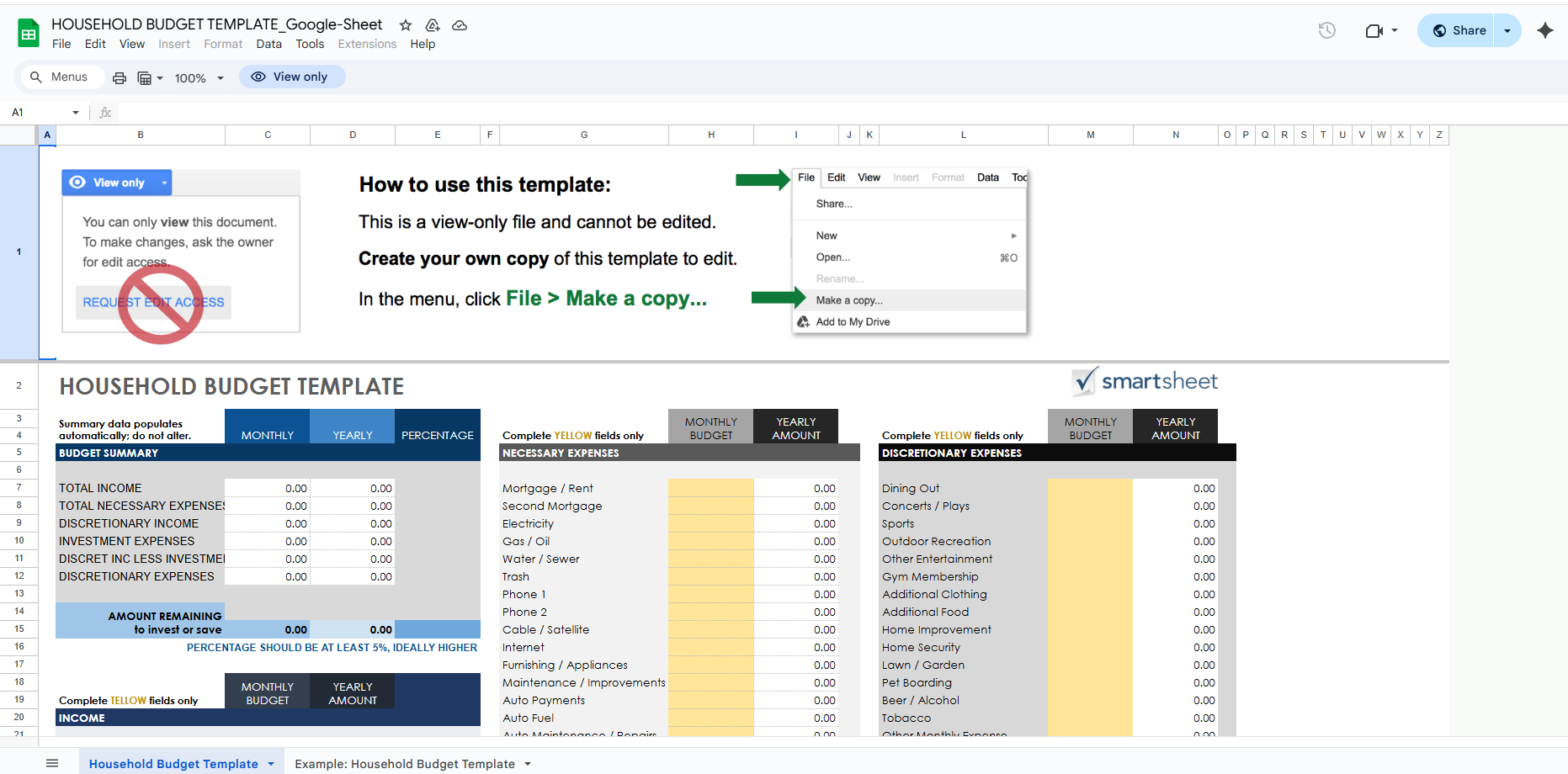
Consejo profesional: Realiza una "revisión mensual del presupuesto" para alinear metas.
4. Rastreador de Gastos Semanales
Ideal para: Personas detallistas con sus gastos
Registra transacciones diarias por categoría, con un resumen semanal para controlar gastos excesivos.
Cómo usarlo:
- Registra gastos diariamente.
- Revisa totales cada domingo para ajustar hábitos.
5. Planificador de Presupuesto Anual
Ideal para: Seguimiento de metas a largo plazo
Planifica mes a mes para vacaciones, festividades o pagos de deudas.
Consejo profesional: Usa Excelmatic para predecir tendencias anuales basadas en datos históricos.
6-10. Otras plantillas destacadas:
- Rastreador de Deudas: Visualiza progreso en préstamos/tarjetas.
- Planificador de Presupuesto para Eventos: Ideal para bodas o proyectos.
- Presupuesto para Freelancers: Controla ingresos irregulares e impuestos.
- Rastreador de Metas de Ahorro: Motívate con visuales de progreso.
- Presupuesto Base Cero: Asigna un propósito a cada dólar.
Cuándo actualizar a herramientas con IA como Excelmatic
Aunque las plantillas de Google Sheets son ideales para empezar, escalar tu análisis financiero suele requerir herramientas más inteligentes. Excelmatic mejora la presupuestación al:
✅ Automatizar entrada y categorización de datos
✅ Generar insights predictivos
✅ Crear paneles interactivos en segundos
Prueba la plantilla gratuita de Excelmatic para experimentar la presupuestación con IA hoy mismo.
Reflexiones finales
Ya sea que elijas una plantilla simple de Google Sheets o una solución con IA como Excelmatic, la clave para un presupuesto exitoso es la consistencia. Empieza con una plantilla que se ajuste a tus necesidades y actualiza según crezca tu complejidad financiera.
¿Qué plantilla probarás primero? ¡Comparte tus logros en los comentarios!